كيفية استخدام دمج المراسلات في Microsoft Word لإنشاء مستندات دفعية

يعد دمج المراسلات أحد الميزات الكلاسيكية لبرنامج Microsoft Word المستخدمة لإنتاج مستندات ضخمة تحتوي على معلومات فريدة. إليك كيفية استخدامه.
دمج المراسلات هي واحدة من السمات الكلاسيكية ليستخدم Microsoft Word لإنتاج مستندات ضخمة تحتوي على معلومات فريدة. بعض الأمثلة التي يمكن أن تكون مفيدة ، تشمل المنشورات أو الرسائل الإخبارية أو المواد المستخدمة في المراسلات الجماعية. في هذه المقالة ، نوضح لك كيفية استخدام دمج المراسلات في Microsoft Word.
باستخدام ميزة دمج المراسلات في Microsoft Word
على سبيل المثال ، سوف أقوم بإنشاء مستنددعوة الأصدقاء إلى الحدث. هناك مكونان إلى بريد دمج المراسلات؛ المستند الرئيسي ومصدر البيانات مثل أسماء وعناوين الأفراد المدعوين إلى الحدث. بمجرد قيامك بجمع المعلومات الخاصة بمصدر البيانات ، سيقوم Word بمعالجة دمج المستندات لكل ضيف مدعو.
الخطوة الأولى هي الحصول على كل ما هو فريد من نوعهمعلومات لكل مستلم تسمى "اسم الحقل" ، مثل الاسم والعنوان والتحية. جزء هام آخر من إنشاء مستند دمج المراسلات هو النموذج ، الذي يحتوي على معلومات تم تسليمها إلى المستلم. يحتوي نموذج الرسالة أدناه على خمسة حقول سأحتاج إلى تضمينها في كل مستند.
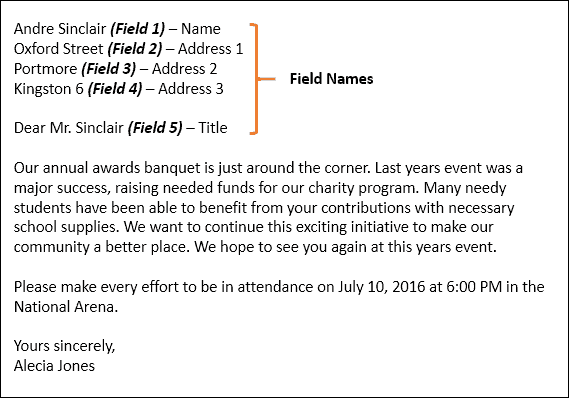
بدء تشغيل معالج دمج المراسلات
إنشاء مستند فارغ جديد في Microsoft Word وحدد علامة تبويب المراسلات> بدء دمج المراسلات> معالج دمج المراسلات خطوة بخطوة.

عندما يظهر معالج دمج المراسلات ، اختر حروف مربع الراديو ثم انقر فوق التالي: بدء المستند.
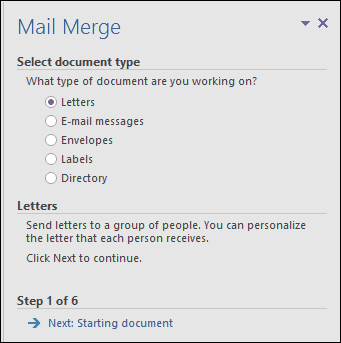
تحديد استخدم المستند الحالي ثم تابع إلى الخطوة التالية لتحديدالمتلقين. يمنحك معالج دمج المراسلات خيار استخدام مستند موجود. إذا كان لدي خطاب مُعد بالفعل ، فيمكنني فقط تعديل أسماء الحقول كأساس لمصدر البيانات.
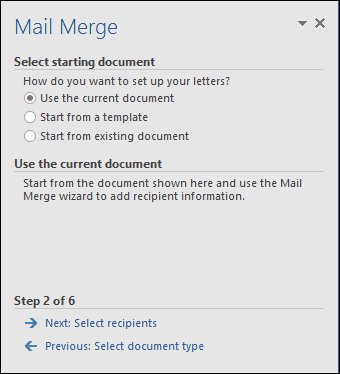
معالج دمج المراسلات قوي. يمكنك استخدام مصادر متعددة لقائمة المستلمين ، والتي تتضمن قاعدة بيانات Microsoft Access أو جدول بيانات Excel. بالنسبة لهذه المقالة ، سوف أقوم بإنشاء مصدر البيانات الخاص بي من البداية بتحديد ، اكتب قائمة جديدة ثم انقر فوق خلق.
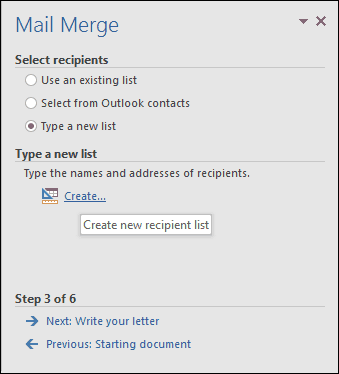
إنشاء وحفظ مصدر البيانات
نموذج بحقول مملوءة مسبقا سيكونقدم. قد لا يكون هذا مثاليًا لأننا قد لا نريد بعض هذه المناطق وقد يربكنا. لذلك سوف نقوم بحذف وتعديل بعض أسماء الحقول ؛ انقر على تخصيص الأعمدة زر للقيام بذلك.
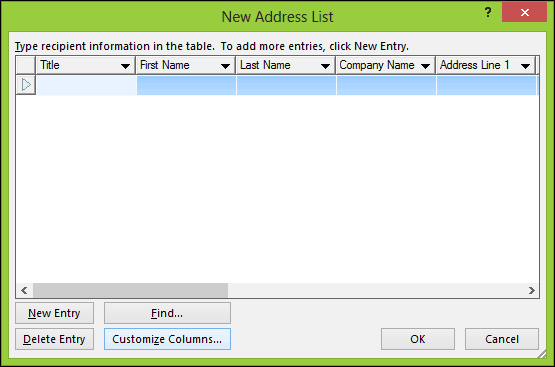
إذا عدت إلى نموذج المستند الخاص بنا ، فستفعل ذلكلاحظ أنه لم يكن لدينا سوى خمسة حقول ، في حين أن الحقول التي تم ملؤها مسبقًا والتي تم توفيرها بواسطة إجماليات Word 13. بعضها مهم ، لذلك سنحتفظ فقط بالمجالات التي نريدها. لحذف حقل ، حدده ثم انقر فوق حذف.
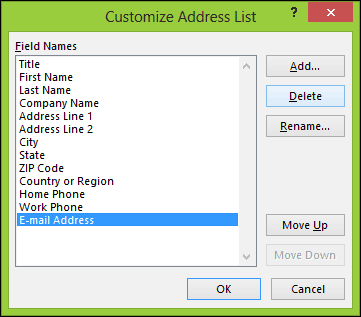
انقر فوق نعم لتأكيد الحذف. كرر هذه الخطوة لجميع الأقسام التي لا تريدها.

لأننا لا نملك بعض الحقول المحددة اللازمة ، فسنقوم بإعادة تسمية الحقول الحالية وإضافة حقول جديدة.
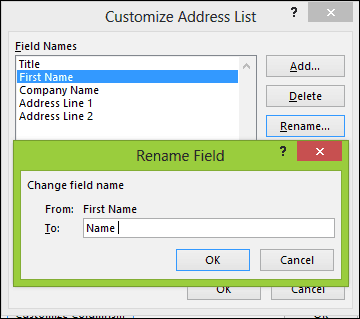
بمجرد الانتهاء ، يجب أن تتطابق قائمة أسماء الحقول مع نفس المبلغ الموضح في نموذج المستند الخاص بنا. انقر حسنا لتأكيد التغييرات.
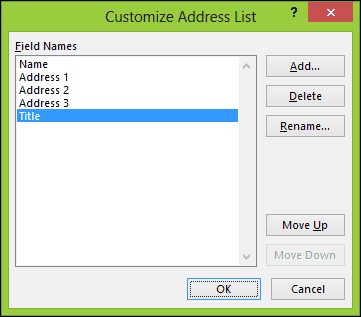
تابع تعبئة الحقول بأسماء وعناوين كل مستلم ، عند اكتماله ، انقر فوق "موافق".
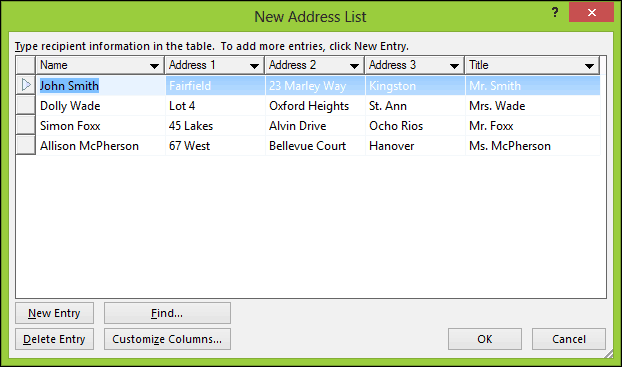
احفظ مصدر البيانات الخاص بك ، والذي سيدمج في وثيقتك النهائية.
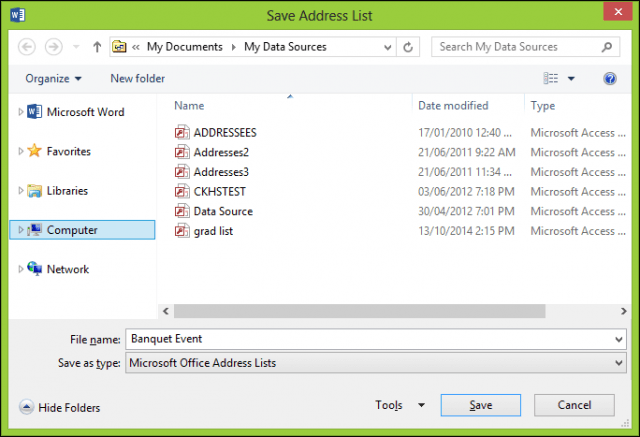
سوف تكون معاينة مستلمي دمج المراسلات الخاصة بكقدم. إذا كنت تريد إجراء تغييرات مثل تحرير أو إضافة حقل ، فحدد مصدر البيانات ، ثم انقر فوق تحرير. تابع كتابة رسالتك ، ثم أدخل حقول الدمج عند الضرورة.
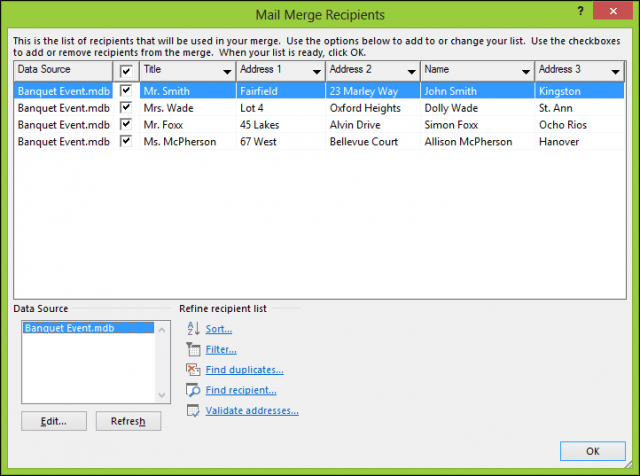
إدراج حقول دمج
لإدراج حقل دمج ، حدد مراسلات التبويب ، ثم انقر فوق "إدراج حقل دمج" ، ثم اختر حقل الدمج الخاص بك. كرر الخطوات لتعبئة المستند بحقول الدمج المناسبة.
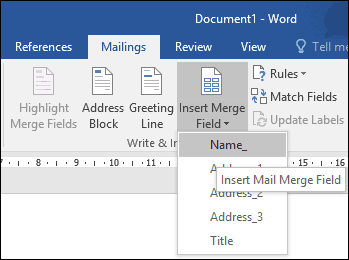
عند الانتهاء ، احفظ رسالتك ، سيكون هذادعا نموذج رسالة. إذا كنت تعرف ، يمكنك استخدام المستند بهيكل مماثل ، ويمكنك اختيار خيار إعادة استخدامه في مستند موجود أثناء معالج دمج المراسلات.
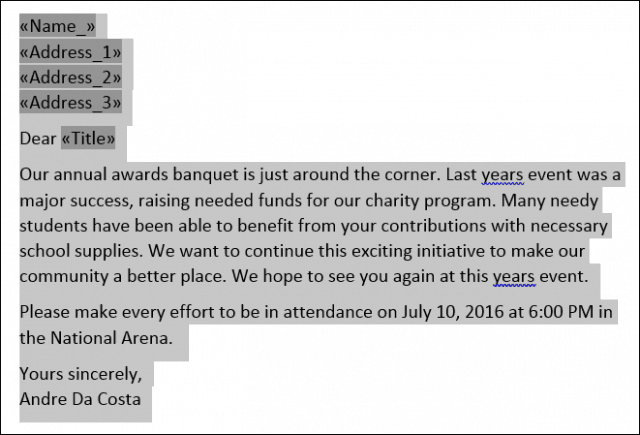
دمج المستند النهائي
هنا يأتي الجزء الممتع ، ودمج وثيقتك. اختر مراسلات علامة التبويب ، ثم انقر فوق إنهاء ودمج زر ثم انقر فوق تحرير المستندات الفردية.
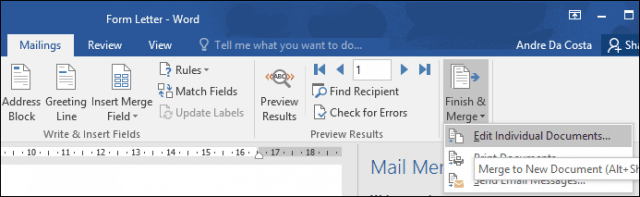
تحديد الكل ثم انقر فوق موافق.
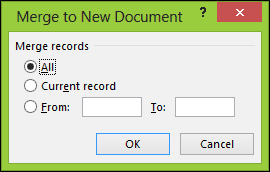
هذا هو. أصبحت جميع مستنداتك جاهزة للطباعة أو المراجعة.

تعمل هذه التعليمات أيضًا في Microsoft Word2013 و 2010 و 2007. إذا كنت تنتج مستندات مثل الشهادات ، فإن وظائف دمج المراسلات تعمل أيضًا في تطبيقات Office مثل Microsoft Publisher.
لمزيد من النصائح والحيل لاستخدام Microsoft Office ، راجع المقالات التالية ، أو استعرض الأرشيف الكامل لمقالات Office.
- كيفية تنشيط واستخدام الحبر في Word 2016
- كيفية تعقب التغييرات في مستندات Word 2016
- تحسين الإنتاجية الخاصة بك مع علامات التبويب في Microsoft Word










اترك تعليقا